Excelで日付と時刻から時刻のみを抽出または取得する
日付と時刻が含まれたセルのリストがあり、その中から時刻だけを取り出したい場合があります。Excelには、この作業を解決するのに役立つ関数がいくつかあります。たとえば、TIME関数やMOD関数などです。
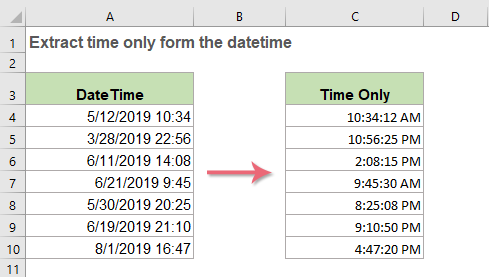
TIME関数を使用して日付と時刻のセルから時刻のみを抽出する
通常、TIME関数は個別の時、分、秒を使用して時刻を作成するために使用されます。日付と時刻のセルから時刻を抽出するための一般的な構文は次のとおりです:
- datetime: 時刻のみを抽出したい日付と時刻が含まれているセル。
- HOUR(), MINUTE(), SECOND(): この3つの引数は、日付セルから個別の時、分、秒の数字を抽出するために使用されます。
- TIME: この関数は、時、分、秒の数字を時刻形式に結合するために使用されます。
1. 日付と時刻のセルから時刻を取り出すには、以下の数式を適用します:
そして、この数式を使用したいセルまでフィルハンドルをドラッグします。スクリーンショットをご覧ください:
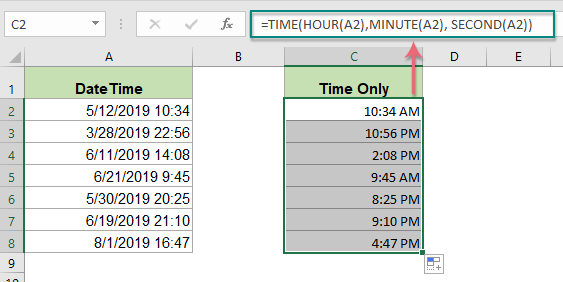
2. 次に、計算結果のセルを必要な時刻形式にフォーマットできます。計算結果を選択し、右クリックして「 セルの書式設定」を選択すると、「セルの書式設定」ダイアログボックスが開きます。ポップアップしたダイアログで、「時刻」カテゴリから必要な時刻形式を指定してください。スクリーンショットをご覧ください:
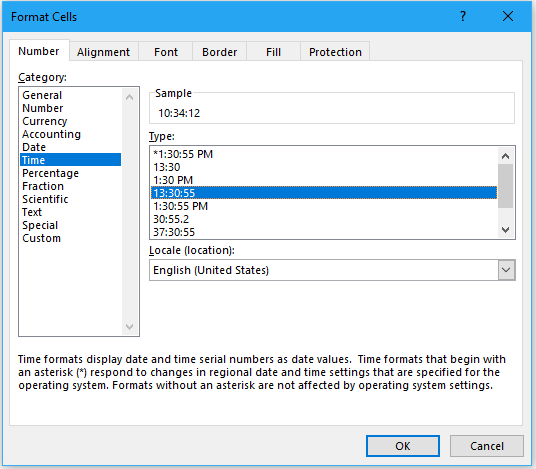
3. 時刻形式を設定した後、「OK」ボタンをクリックすると、計算された時刻が必要な時刻形式に変更されます。スクリーンショットをご覧ください:
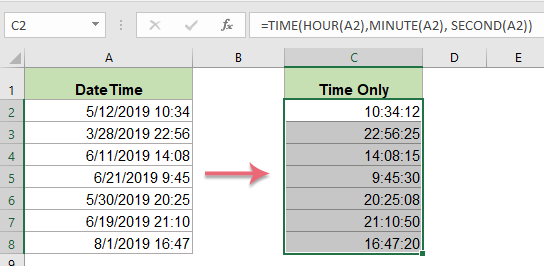
MOD関数を使用して日付と時刻のセルから時刻のみを抽出する
ご存知の通り、日付と時刻はシリアル番号として認識されています。整数部分は日付のシリアル番号であり、小数部分はExcelでの時刻のシリアル番号です。通常、MOD関数は小数部分のみを返し、整数部分は破棄します。そのため、MOD関数を使用すると、日付と時刻のセルから時刻を迅速かつ簡単に抽出できます。
一般的な構文:
- datetime: 時刻のみを抽出したい日付と時刻が含まれているセル。
- 1: 割る数。1を除数として使用すると、結果は数値の小数部分になります。
1. 空白のセルに以下の数式を入力またはコピーし、この数式を適用したいセルまでフィルハンドルをドラッグします:
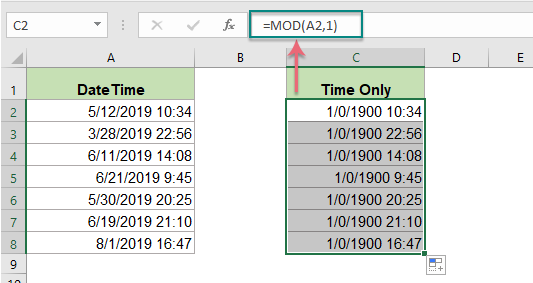
2. その後、上記のステップ2のように、数式セルを特定の時刻形式にフォーマットする必要があります。これにより、次のような結果が得られます:
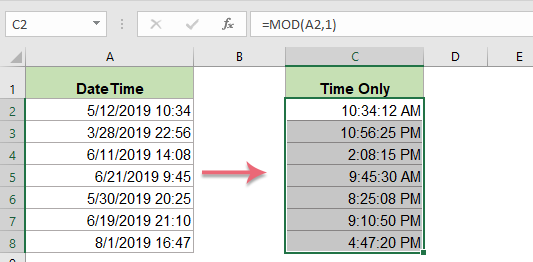
関連する関数:
- TIME:
- この関数は、時、分、秒を使用して特定の時刻の小数点数を返すために使用されます。
- MOD:
- これは、除算後の2つの数値の余りを返します。
関連する時刻に関する記事:
- Excelで24時間以上の時間を加算または合計する
- 通常、Excelで時間を加算または合計すると、最終的な計算結果は24時間以内になります。では、24時間以上を加算または合計して実際の結果を表示するにはどうすればよいでしょうか?
- Excelで時間に時/分/秒の増分を追加する
- 株式投資家であると仮定し、ある株価を20分ごとに記録する必要がある場合、どのようにして20分間隔の時間リストを迅速に作成しますか?
- Excelで12時間形式と24時間形式の時刻形式を相互に変換する
- 日常業務でExcelを使用している場合、異なる状況下で異なる時刻形式(12時間形式や24時間形式など)を使用することがあります。しかし、Excelで12時間形式から24時間形式に、またはその逆に時刻形式を変換するにはどうすればよいでしょうか?
- Googleスプレッドシートで日付列と時刻列を1つの列に結合する
- Googleスプレッドシートで、日付列と時刻列を次のスクリーンショットのように1つの列に結合する必要がありますが、Googleスプレッドシートでこれをどのように処理しますか?
- Excelで日付と時刻から日付を削除する
- ワークシートに日付と時刻のタイムスタンプのリストがあり、日付を削除して時刻のみを残したい場合があります。この作業を迅速に処理する方法はありますか?
最高のオフィス生産性ツール
Kutools for Excel - あなたを群衆から際立たせるツール
| 🤖 | Kutools AI Aide: 次の要素に基づいてデータ分析を革新:インテリジェント実行|コード生成 |カスタム数式の作成|データの分析とチャートの生成 |Kutools機能の呼び出し… |
| 人気の機能:重複を見つける、ハイライトする、または特定する | 空白行を削除 | データを失うことなく列やセルを結合 | 数式を使わずに丸める... | |
| スーパー VLookup:複数条件 | 複数値 | 複数シート間 | ファジーマッチ... | |
| 高度なドロップダウンリスト:簡単なドロップダウンリスト | 従属ドロップダウンリスト | 複数選択可能なドロップダウンリスト... | |
| 列マネージャー:指定した数の列を追加 | 列を移動 | 非表示の列の可視化ステータスを切り替え | 列を比較して同じ&異なるセルを選択... | |
| 特徴的な機能:グリッドフォーカス | デザインビュー | 強化された数式バー | ワークブックとシートマネージャー | リソースライブラリ(オートテキスト) | 日付ピッカー | ワークシートの統合 | セルの暗号化/復号化 | リストによるメール送信 | スーパーフィルター | 特殊フィルタ(太字/斜体/取り消し線のフィルタリング...)... | |
| 上位 15 のツールセット: 12 個のテキストツール (テキストの追加, 特定の文字を削除...) | 50以上 のチャート タイプ (ガントチャート...) | 40以上の実用的な 数式 (誕生日に基づいて年齢を計算...) | 19 個の挿入ツール (QRコードの挿入, パスからの画像挿入...) | 12 個の変換ツール (単語に変換, 通貨変換...) | 7 個のマージ&分割ツール (高度な行のマージ, Excelセルの分割...) | ... さらに多くのツール |
Kutools for Excel は300以上の機能を誇り、必要なものがワンクリックで手に入ります...
Office Tab - Microsoft Office(Excel含む)でタブ形式の閲覧と編集を有効にする
- 数十の開いている文書を1秒で切り替える!
- 毎日数百回のマウスクリックを減らし、マウス手から解放されます。
- 複数の文書を閲覧・編集する際、生産性が50%向上します。
- Chrome、Edge、Firefoxのように、タブ機能をOffice(Excel含む)にもたらします。